Page 1
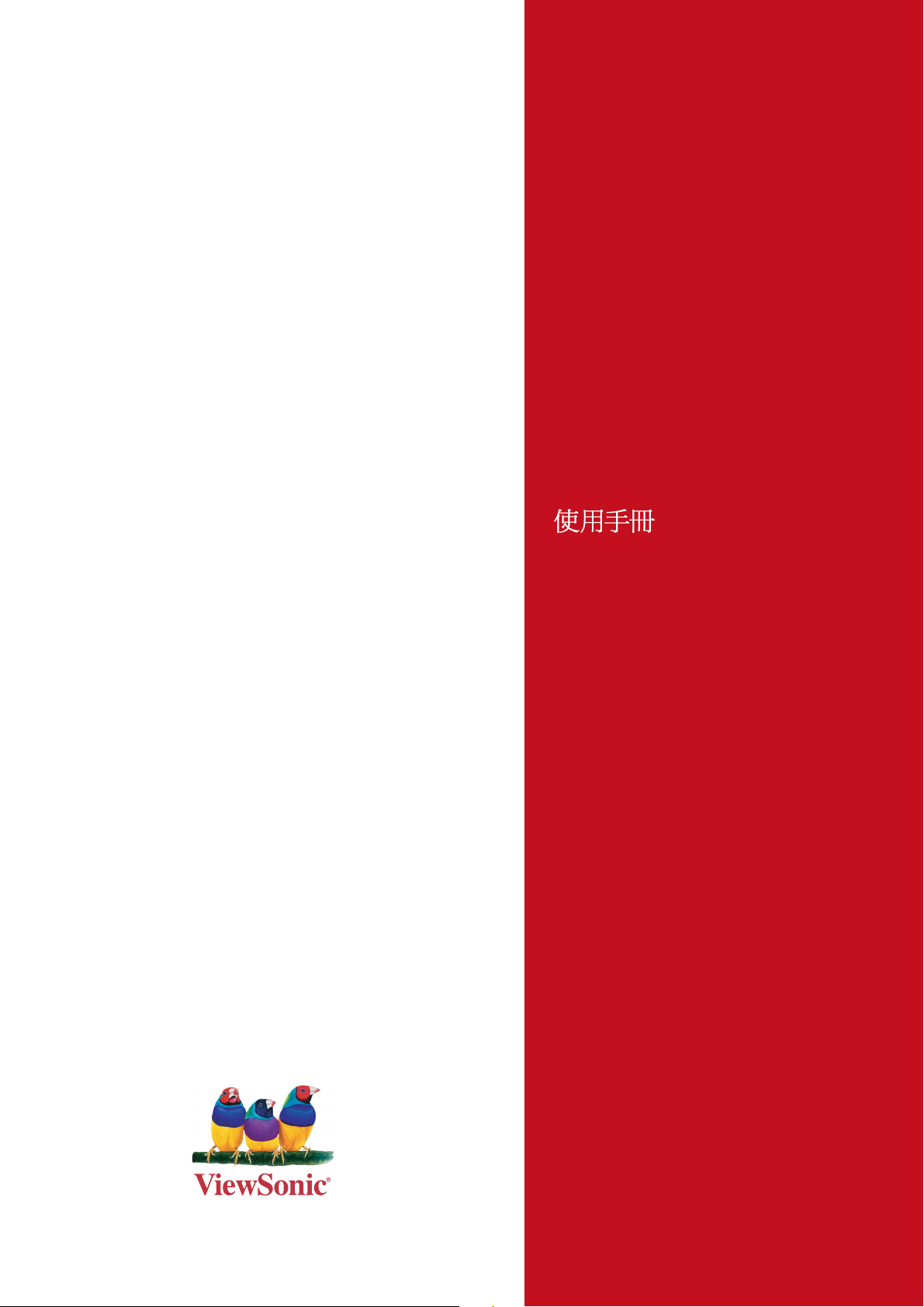
ViewSonic
N4200w
LCD Display
®
- User Guide
-
Guide de l’utilisateur
- Guida dell’utente
-
Numéro du modèle : VS10945-1M
Page 2
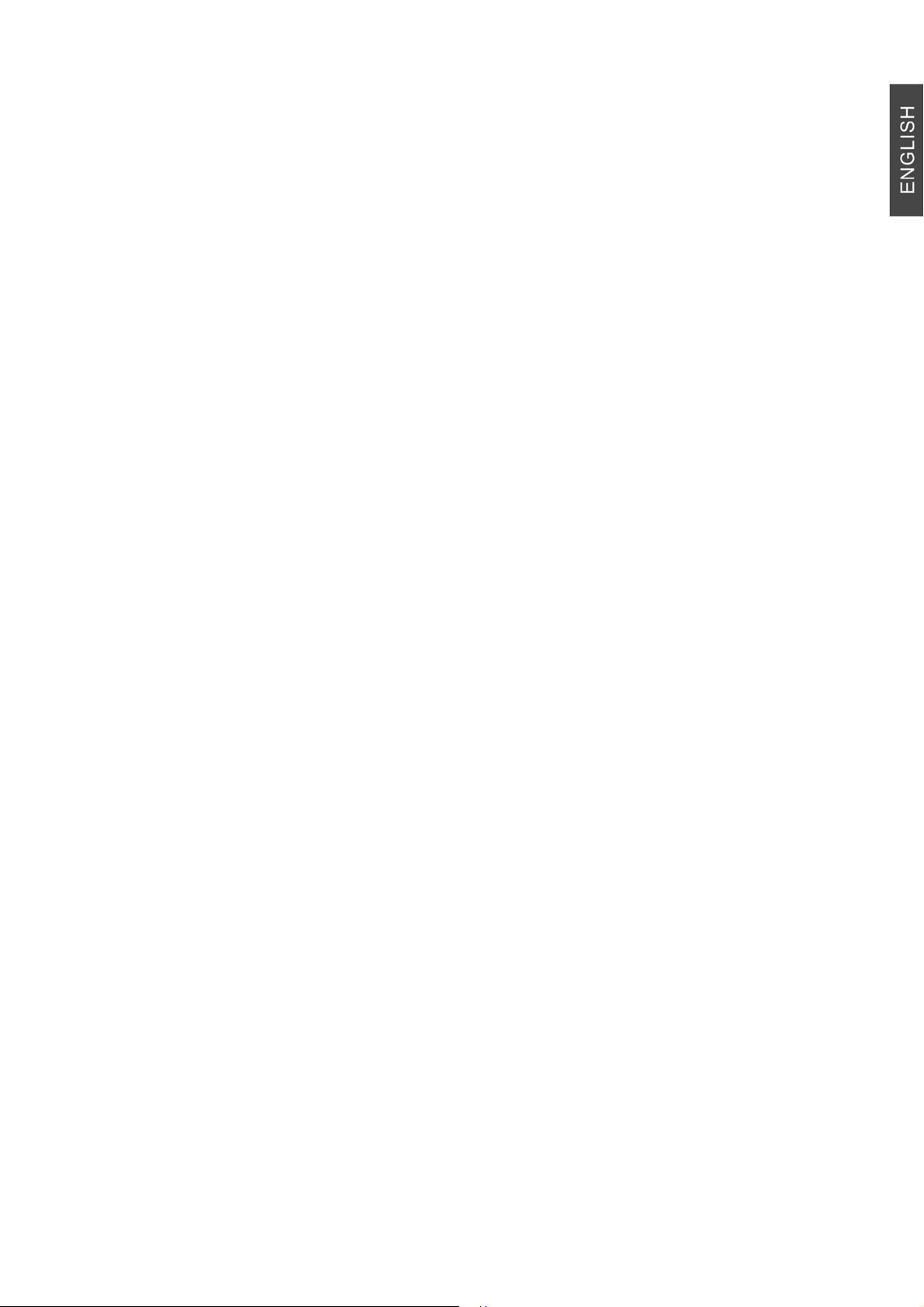
Table des Matières
Informations de conformité ........................................................................................1
Déclaration de conformité RoHS (LSDEEE) ............................................................2
Importantes consignes de sécurité............................................................................3
Renseignements relatifs au droit d’auteur .................................................................4
Enregistrement du Produit.........................................................................................4
Nettoyage de l’écran LCD..........................................................................................5
Déclaration de non-responsabilité .............................................................................5
Prise en main
Contenu du carton ....................................................................................................6
Type d’installation murale..........................................................................................7
Déplacer le haut-parleur avec précaution..................................................................8
Vue du produit ...........................................................................................................9
Télécommande........................................................................................................12
Installation ...............................................................................................................14
Module RS232.........................................................................................................21
Fonctionnement de Base.........................................................................................24
Fonctions OSD
Apparence et astuces de fonctionnement de l'OSD ................................................26
Fonctionnement OSD ..............................................................................................26
Informations Complémentaires
Spécifications ..........................................................................................................35
Dépannage..............................................................................................................36
Service Clientèle......................................................................................................38
Garantie Limitée ......................................................................................................39
ViewSonic N4200w
Page 3
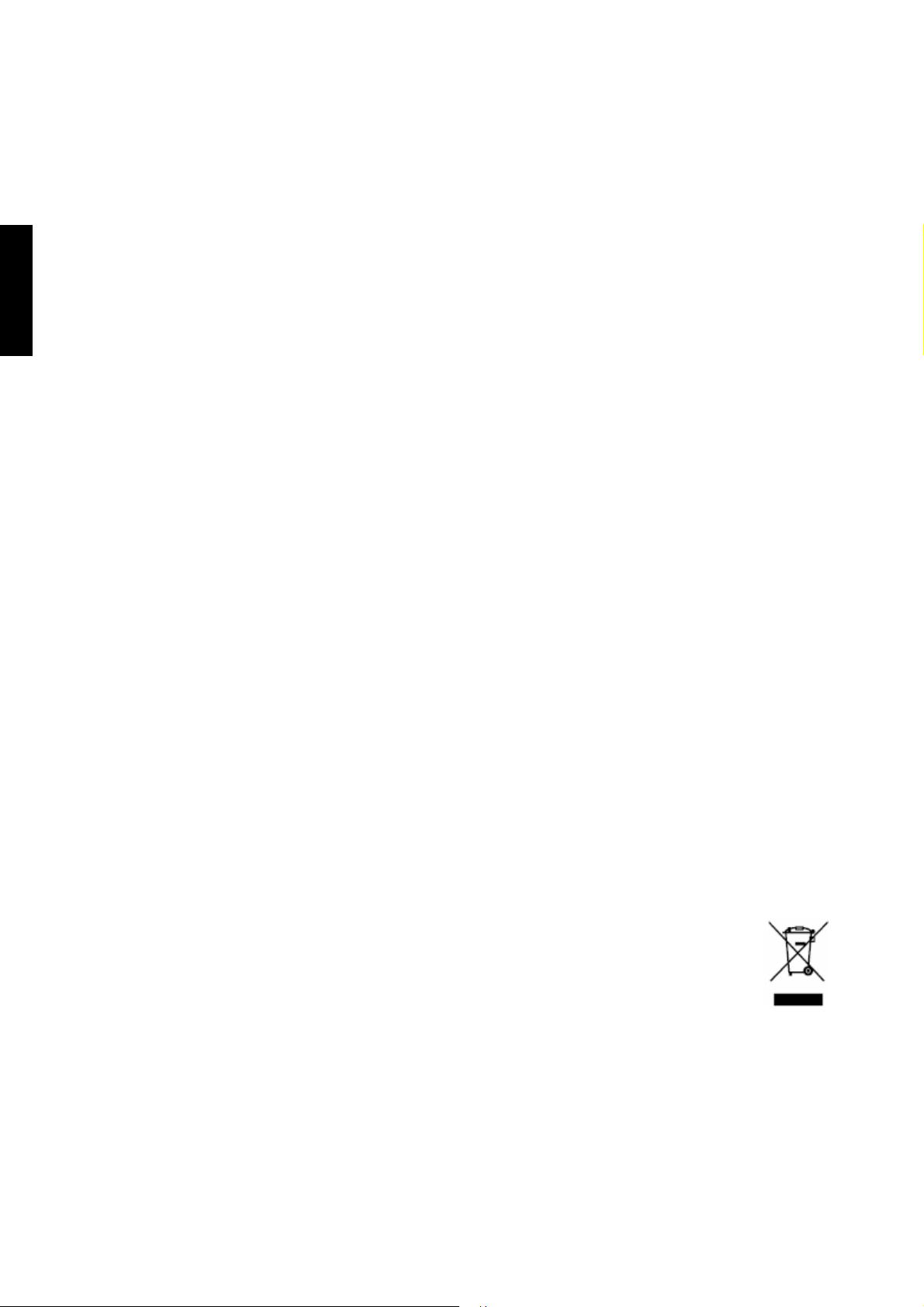
Français
Informations de conformité
Déclaration FCC
Cet appareil est conforme à l’article 15 des Règlements FCC. Son fonctionnement est sujet
aux deux conditions suivantes: (1) Cet appareil ne doit pas provoquer d’interférences néfastes,
et (2) cet appareil doit accepter toutes les interférences reçues, y compris celles pouvant
provoquer un fonctionnement indésirable.
Cet équipement a été testé et déclaré conforme aux limites d’un dispositif numérique de la
classe B, conformément à la partie 15 des règles de la FCC. Ces limites sont conçues pour
fournir une protection raisonnable contre les interférences nocives dans une installation
résidentielle. Cet équipement produit, utilise et peut émettre une énergie à fréquence radio et
s’il n’est pas installé et utilisé conformément aux instructions, peut provoquer des
interférences nocives aux communications radio. Cependant, il n’y a aucune garantie que les
interférences ne se produiront pas dans une installation particulière. Si cet équipement
provoque des interférences nocives à la réception radio ou TV qu’il est possible de déterminer
en mettant l’équipement en marche ou à l’ arrêt, l’utilisateur est encouragé à essayer de
rectifier les interférences en adoptant au moins l’une des mesures suivantes :
• Réorienter ou déplacer l’antenne réceptrice.
• Augmenter la distance entre l’équipement et le récepteur.
• Brancher l’équipement sur une prise appartenant à un circuit autre que celui sur lequel est
branché le récepteur.
• Consulter le distributeur ou un technicien radio/TV qualifié.
Avertissement: Vous êtes averti que des changements ou des modifications non
expressément approuvés par la partie responsable de la vérification de la conformité peuvent
annuler votre droit à faire fonctionner l’équipement.
Les indications qui suivent sont destinées uniquement aux Etats membres de l’
Union Européenne:
Le symbole indiqué à droite est conforme à la directive européenne 2002/96/CE relative
aux déchets d’équipements électriques et électroniques (WEEE).
Les produits qui portent ce symbole ne doivent pas être traités comme des déchets
conventionnels; ils devront être traités conformément aux systèmes de récupération
appropriés, conformément à la réglementation du pays ou de la zone où la mise au
déchet a lieu.
1 ViewSonic N4200w
Page 4
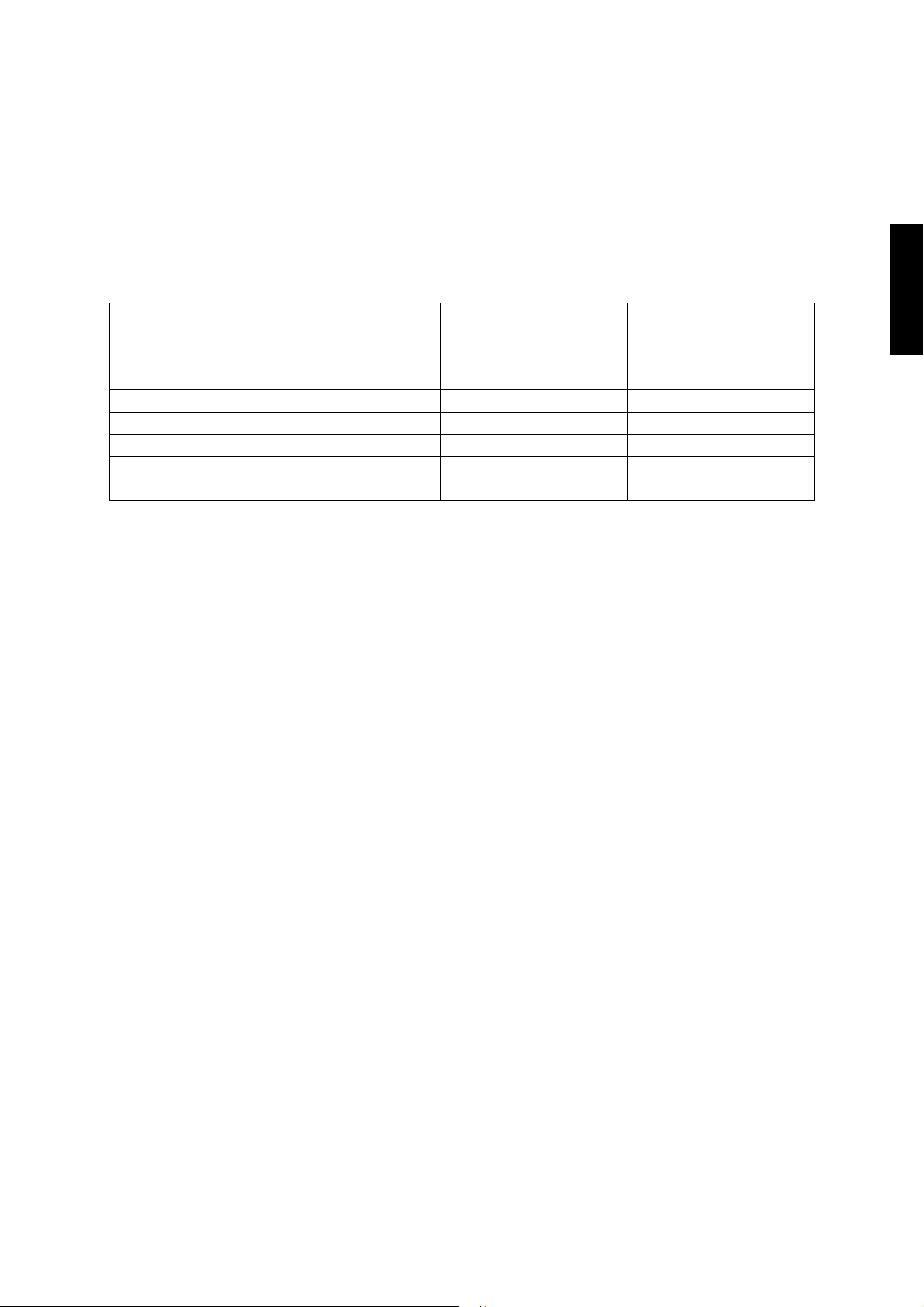
Déclaration de conformité RoHS (LSDEEE)
Ce produit a été conçu et fabriqué dans le respect de la directive 2002/95/EC du Parlement
Européen et du Conseil relative à la limitation de l’utilisation de certaines substances
dangereuses dans les équipements électriques et électroniques (Directive RoHS - LSDEEE) et
il est declare respecter les valeurs de concentration maximum définies par le Comité
technique d’adaptation (TAC) européen, qui sont les suivantes:
Concentration
Substance
Plomb (Pb)
Mercure (Hg)
Cadmium (Cd)
Chrome hexavalent (Cr6+)
Polybromobiphényle (PBB)
Polybromodiphénylséthers (PBDE)
Certains composants de produits mentionnés ci-dessus ne sont pas soumis à ces limitations,
conformément aux dispositions de l’Annexe de la Directive RoHS (LSDEEE). Il s’agit des
composants suivants:
Exemples de composants exemptés:
1. Le mercure contenu dans les lampes fluorescentes compactes ne dépassant pas 5 mg par
lampe ainsi que dans les lampes non spécifiées dans l’Annexe de la Directive RoHS
(LSDEEE).
2. Le plomb dans le verre des tubes cathodiques, les composants électroniques, les tubes
fluorescents et les composants électroniques en céramique (p.ex. les dispositifs
piézolectriques).
3. Le plomb dans les soudures à haute température de fusion (c’est-à-dire les alliages à base
de plomb contenant 85% ou plus de plomb en poids).
4. Le plomb en tant qu’élément d’alliage dans l’acier contenant jusqu’à 0,35 % de plomb en
poids, dans l’aluminium contenant jusqu’à 0,4 % de plomb en poids et dans les alliages de
cuivre contenant jusqu’à 4 % de plomb en poids.
maximale
proposée
0.1% < 0.1%
0.1% < 0.1%
0.01% < 0.01%
0.1% < 0.1%
0.1% < 0.1%
0.1% < 0.1%
Concentration
réelle
Français
ViewSonic N4200w 2
Page 5
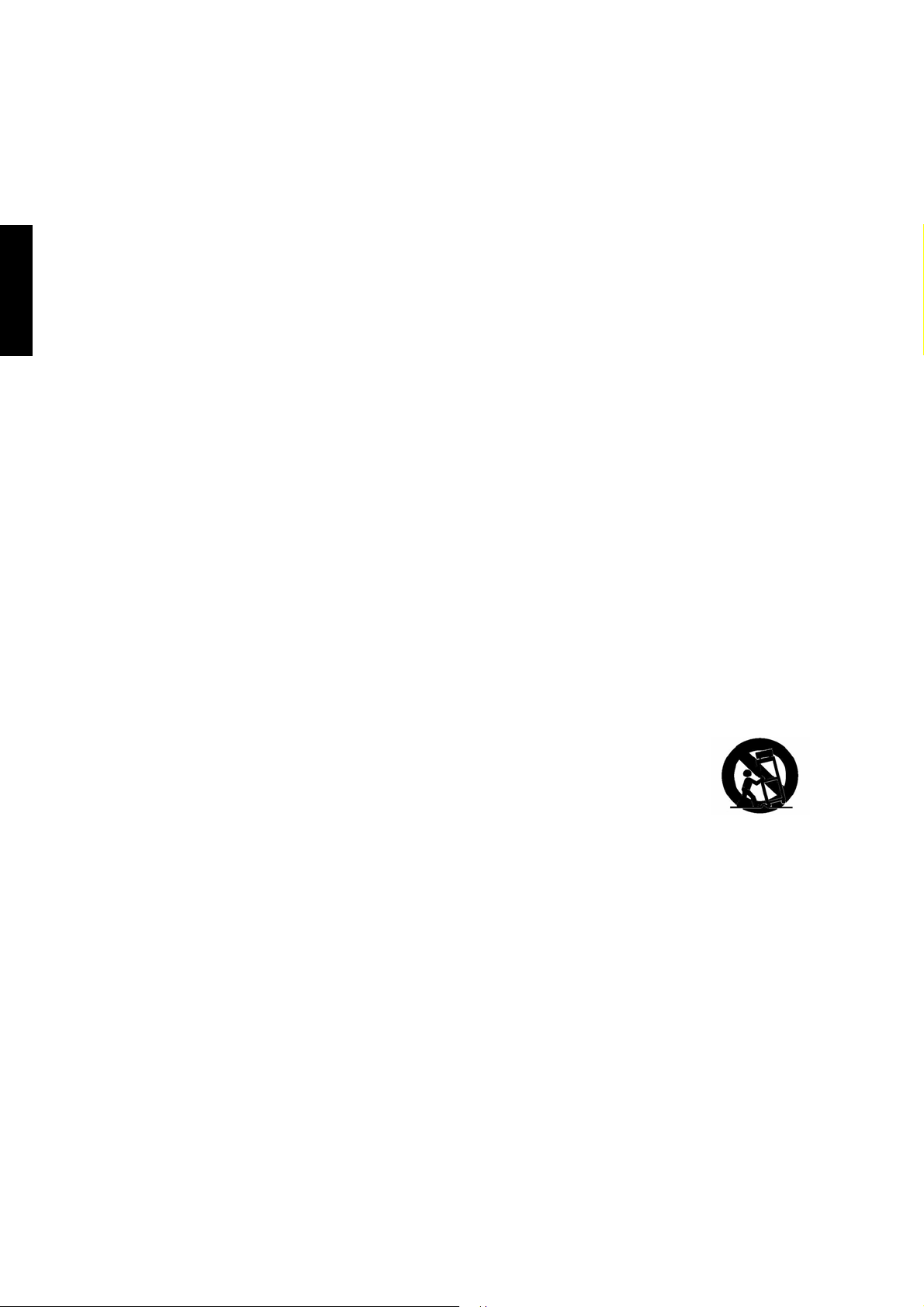
Importantes consignes de sécurité
1. Lire ces consignes entièrement avant d’utiliser l’équipement.
2. Conserver ces consignes en lieu sûr.
Français
3. Respecter toutes les mises en garde.
4. Suivre toutes les instructions.
5. Ne pas utiliser cet équipement près de l’eau.
6. Nettoyer avec un chiffon doux et sec. En cas de nettoyage profond nécessaire, voir la
partie « Nettoyage de l’écran » de ce guide pour plus de consignes.
7. Ne pas bloquer les bouches d’aération. Installer l’équipement conformément aux
instructions du fabricant.
8. Ne pas installer près de sources de chaleur telles que des radiateurs, des registres de
chaleur, des fourneaux, ou d’autres appareils (y compris les amplificateurs) qui
produisent de la chaleur.
9. Ne pas essayer de contrevenir aux dispositions de sécurité de la prise polarisée ou de la
prise de terre. Une prise polarisée a deux lames, l’une plus large que l’autre. Une prise
de terre a deux lames et une broche de masse. La lame large et la broche de masse sont
destinées à votre sécurité. Si la prise ne s’adapte pas à votre prise de courant, consultez
un électricien qui remplacera la prise.
10. Protéger le cordon d’alimentation du piétinement ou du pincement, en particulier à la
prise et au point d’où il sort de l’équipement. assurez-vous que la prise de courant est
située près de l’équipement de façon à ce qu’elle soit accessible.
11. N’utilisez que les pièces jointes/accessoires précisés par le fabricant.
12. Utilisez uniquement avec le chariot, le support, le trépied, l’étrier ou la
table précisés par le fabricant ou vendus avec l’équipement. En cas
d’utilisation d’un chariot, faites attention en déplaçant la combinaison
chariot/équipement pour éviter de la renverser.
13. Débranchez cet équipement s’il doit être inutilisé pendant longtemps.
14. Confiez toute réparation à un personnel de service qualifié. La réparation est nécessaire
quand l’appareil a été endommagé d’une façon ou d’une autre, comme par exemple si le
cordon d’alimentation ou la prise est endommagé, si du liquide a été renversé sur
l’appareil ou si des objets sont tombés dedans, si l’appareil est exposé à la pluie ou à
l’humidité ou s’il ne fonctionne pas normalement ou qu’il est tombé.
3 ViewSonic N4200w
Page 6
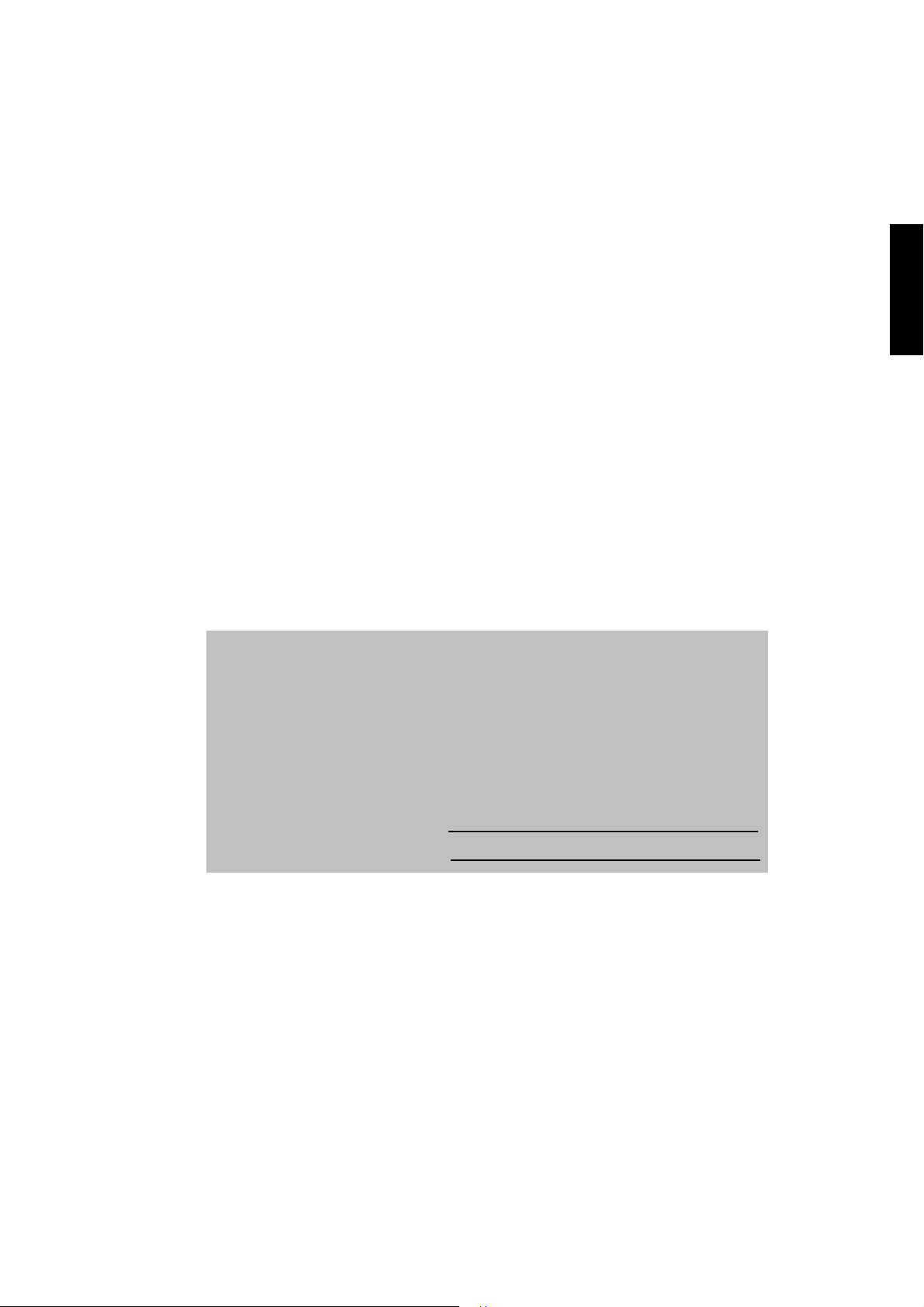
Renseignements relatifs au droit d’auteur
Copyright © ViewSonic® Corporation, 2006. Tous droits réservés.
ViewSonic, le logo des trois oiseaux, OnView, ViewMatch et ViewMeter sont des marques
commerciales déposées de ViewSonic Corporation.
Limite de responsabilité : ViewSonic Corporation ne pourra pas être tenu responsable en cas
d'erreurs ou d'omissions techniques ou éditoriales contenues dans les présentes ni de
dommages directs ou indirects résultant de la fourniture de ce matériel ou du fonctionnement
ou de l'utilisation de ce produit.
Dans l'intérêt d'une amélioration continuelle de ses produits, ViewSonic Corporation se
réserve le droit de changer les spécifications de ses produits sans préavis. Les informations
qui figurent dans ce document peuvent changer sans préavis.
Aucune partie de ce document ne peut être copiée, reproduite ou transmise d'une façon ou
dans un but quelconque, sans la permission écrite préalable de ViewSonic Corporation.
Français
Enregistrement du Produit
Afin de répondre à vos besoins futurs et de recevoir des renseignements complémentaires sur
le produit au fur et à mesure de leur disponibilité, veuillez enregistrer votre produit sur
l'Internet à l'adresse suivante: www.viewsonic.com.
A titre informatif
Nom du produit : N4200w-2
Ecran LCD ViewSonic
Numéro du modèle : VS10945-1M
Numéro du document : N4200w-2M_UG_FRN Rev. 1A 12-13-06
Numéro de série :
Date d'achat :
Mise au rebut du produit en fin de durée de vie
Viewsonic est préoccupé par la protection de l'environnement. Veuillez mettre au rebut cet
appareil convenablement lorsqu'il est en fin de vie. Votre compagnie locale de traitement des
déchets peut vous fournir des informations supplémentaires.
L’ampoule fournie avec ce produit contient du mercure. Veuillez la déposer convenablement
et conformément aux lois sur l’environnement en vigueur dans votre région.
ViewSonic N4200w 4
Page 7
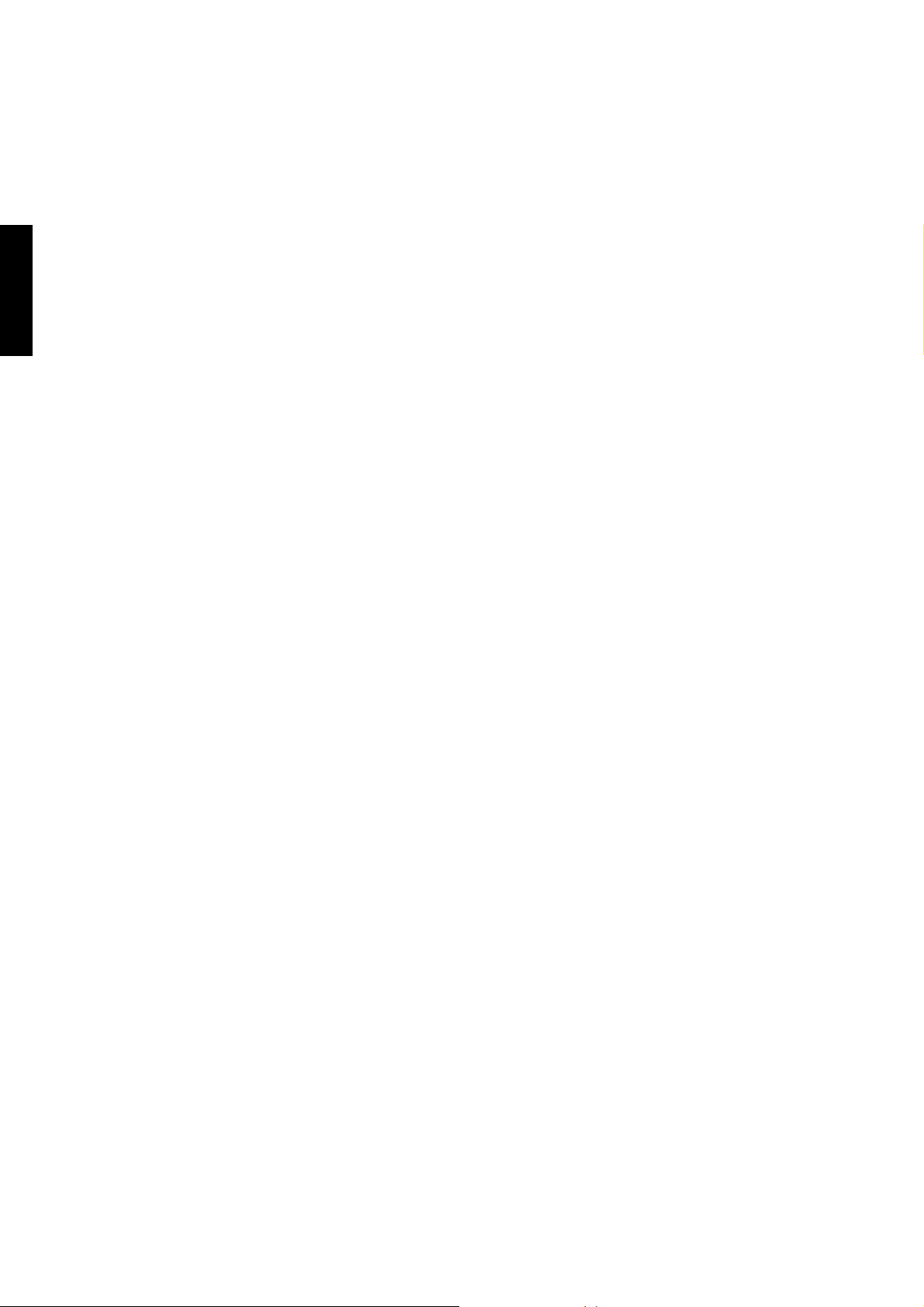
Français
Nettoyage de l’écran LCD
y Assurez-vous que l’écran LCD est éteint.
y Ne jamais utiliser de vaporisateur ou de liquide directement sur l’écran ou le boîtier.
Pour nettoyer l'écran :
1 Essuyez l'écran avec un chiffon propre, doux et sans peluches. Ceci permet d’enlever la poussière et les
autres particules.
2 Si l’écran est toujours sale, appliquez une petite quantité de nettoyant à vitres (sans ammoniaque ni alcool)
sur un chiffon sans peluches et utilisez ce chiffon pour nettoyer l’écran.
Pour nettoyer le boîtier :
1 Utilisez un chiffon doux et sec.
2 Si le boîtier est toujours sale, appliquez une petite quantité de nettoyant (sans ammoniac ni alcool) sur un
chiffon sans peluches et utilisez ce chiffon pour nettoyer la surface du boîtier.
Déclaration de non-responsabilité
ViewSonic® ne recommande pas l’utilisation de nettoyants à base d’ammoniaque ou d’alcool sur l’écran LCD ou
le boîtier. On a rapporté que certains produits chimiques endommageaient l’écran et/ou le boîtier de l’écran
LCD.
ViewSonic ne pourra pas être tenu pour responsable des dommages résultants de l’utilisation de nettoyants à
base d’ammoniaque ou d’alcool.
5 ViewSonic N4200w
Page 8

Prise en main
Nous vous félicitons d’avoir acheté cet Ecran de télévision LCD ViewSonic®.
Important !Gardez le carton d’origine et tous les matériels d’emballage pour de futurs
besoins d'expédition.
Contenu du carton
Le carton de votre Ecran LCD comprend :
Français
y Ecran LCD
y Câble VGA
y Guide Utilisateur ViewSonic
y Cordon d'alimentation
y Télécommande universelle avec
piles
y Guide Utilisateur ViewSonic
ViewSonic N4200w 6
Page 9
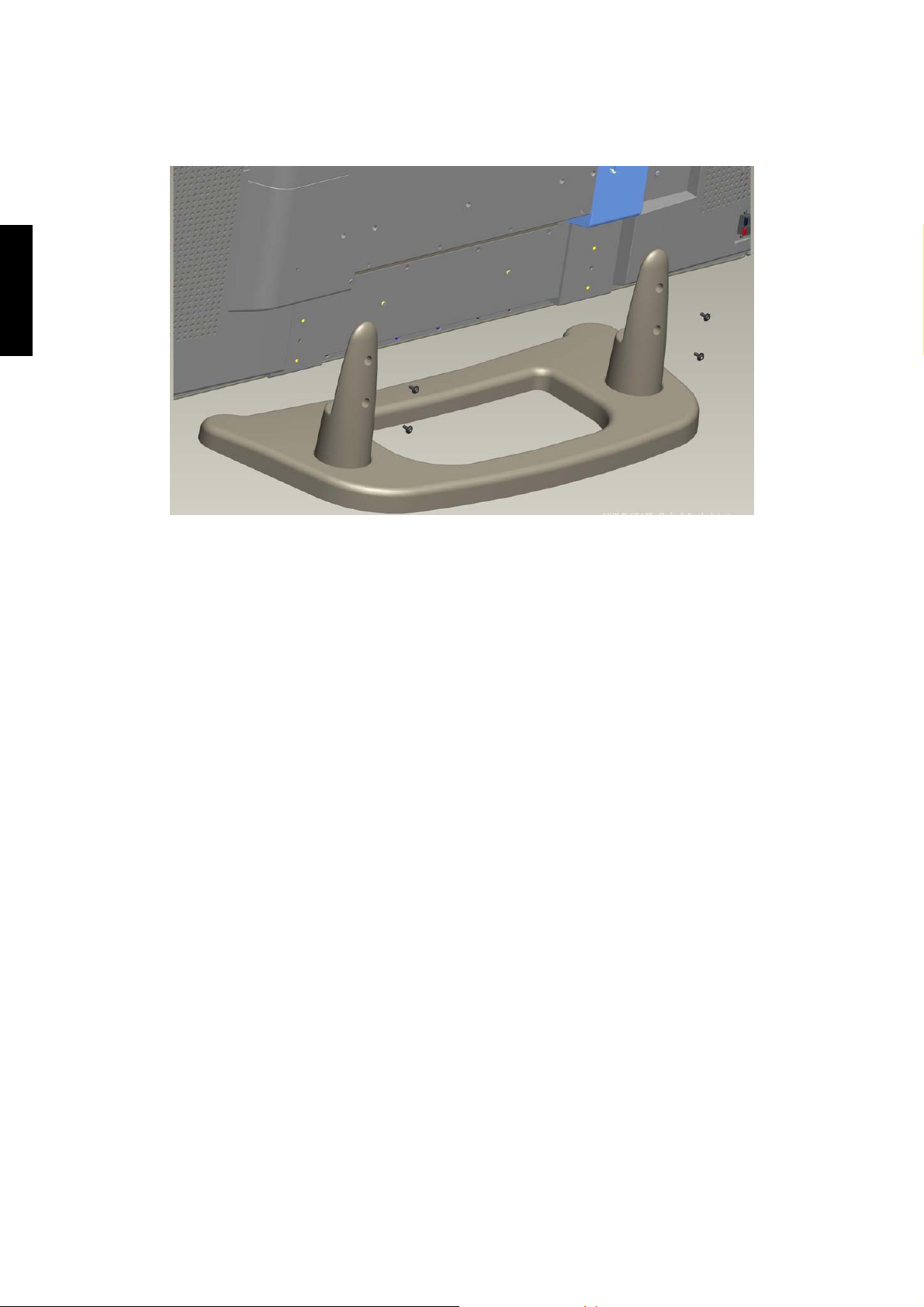
Français
Type d’installation murale
Installation de montage mural (en option)
Pour un kit de montage mural, veuillez contacter View Sonic ou vos revendeurs locaux.
Veuillez vous reporter aux consignes incluses dans l’emballage du kit de montage. Pour
modifier l’écran LCD pour le montage mural de son utilisation de bureau originale, veuillez
respecter les consignes suivantes :
1. Mettre hors tension.
2. Placer l’écran LCD face en bas sur une serviette ou une couverture.
3. Enlever l’emballage plastique arrière de l’écran LCD.
4. Dévisser les 6 vis fixées à la base de l’écran LCD.
5. Assembler les étriers (100 mm x 100 mm) dans le kit de montage murale conforme à la
norme VESA.
Suivre les consignes jointes au kit pour monter l’écran LCD sur le mur.
7 ViewSonic N4200w
Page 10

Déplacer le haut-parleur avec précaution
Français
Veuillez contacter View Sonic ou votre distributeur local pour retirer le haut-parleur de l’écran
LCD.
1. Mettre hors tension
2. Dévisser les 6 vis fixées sur le haut-parleur.
3. Tirer fort pour retirer le haut-parleur par l’arrière des prises aménagées sur l’écran.
ViewSonic N4200w 8
Page 11
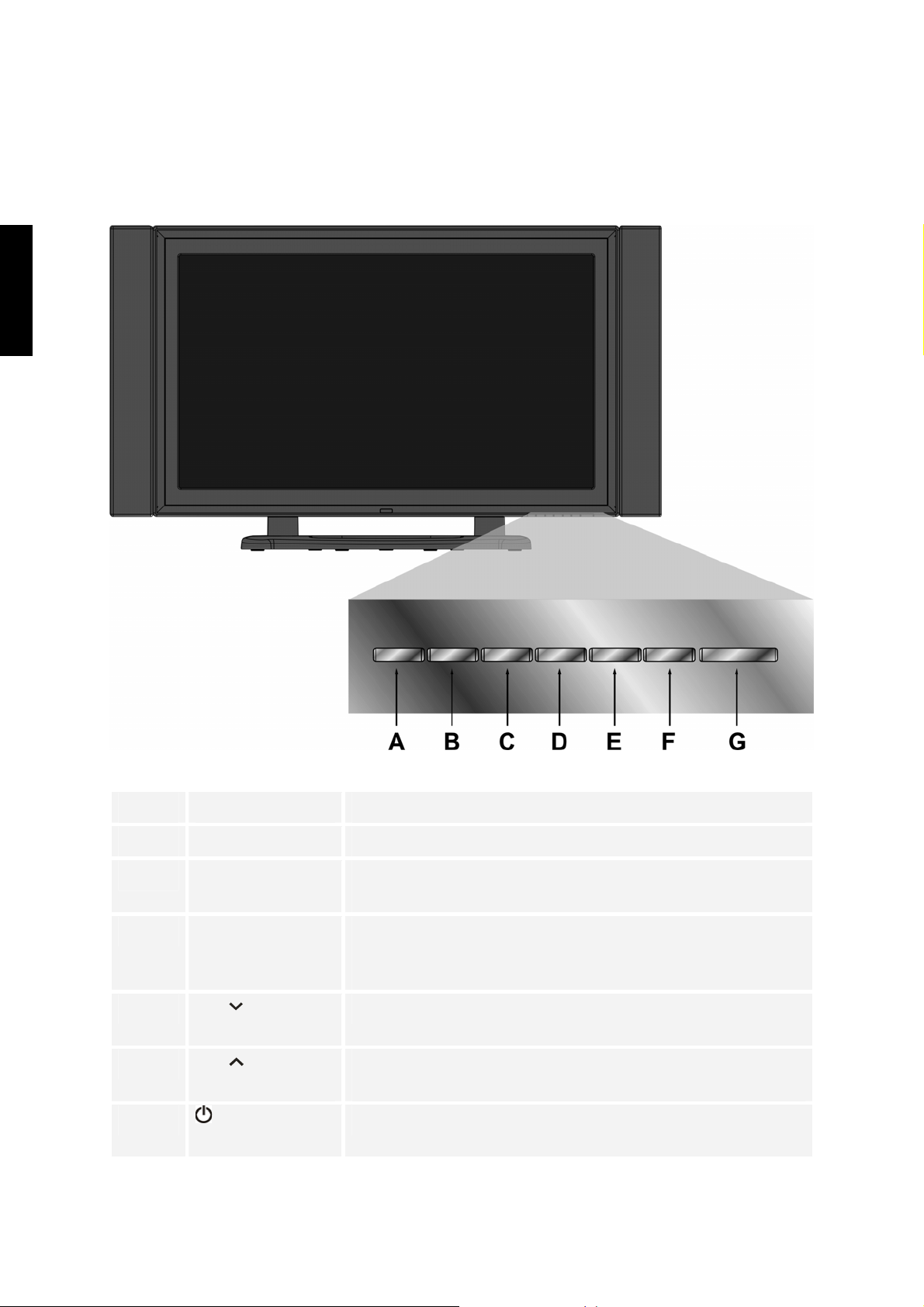
Français
Vue du produit
Avant
A
B
C
D
E
F
G
INPUT(Entrée)
MENU
-
VOL
(Volume Haut)
VOL +
(Volume Bas)
CH
(CH Haut)
CH
(CH Bas)
(Mise en marche)
POWER
Permet de sélectionner la source d’entrée.
Permet d'afficher et de fermer le menu OSD.
Permet d'augmenter le volume ou de régler de manière
croissante un contrôle mis en évidence dans le menu OSD.
Permet de diminuer le volume ou de régler de manière
décroissante un contrôle mis en évidence dans le menu
OSD.
Permet de monter d'une chaîne / Se déplacer vers le haut.
Permet de descendre d'une chaîne / Se déplacer vers le
bas.
Mettre sous tension/hors tension.
9 ViewSonic N4200w
Page 12
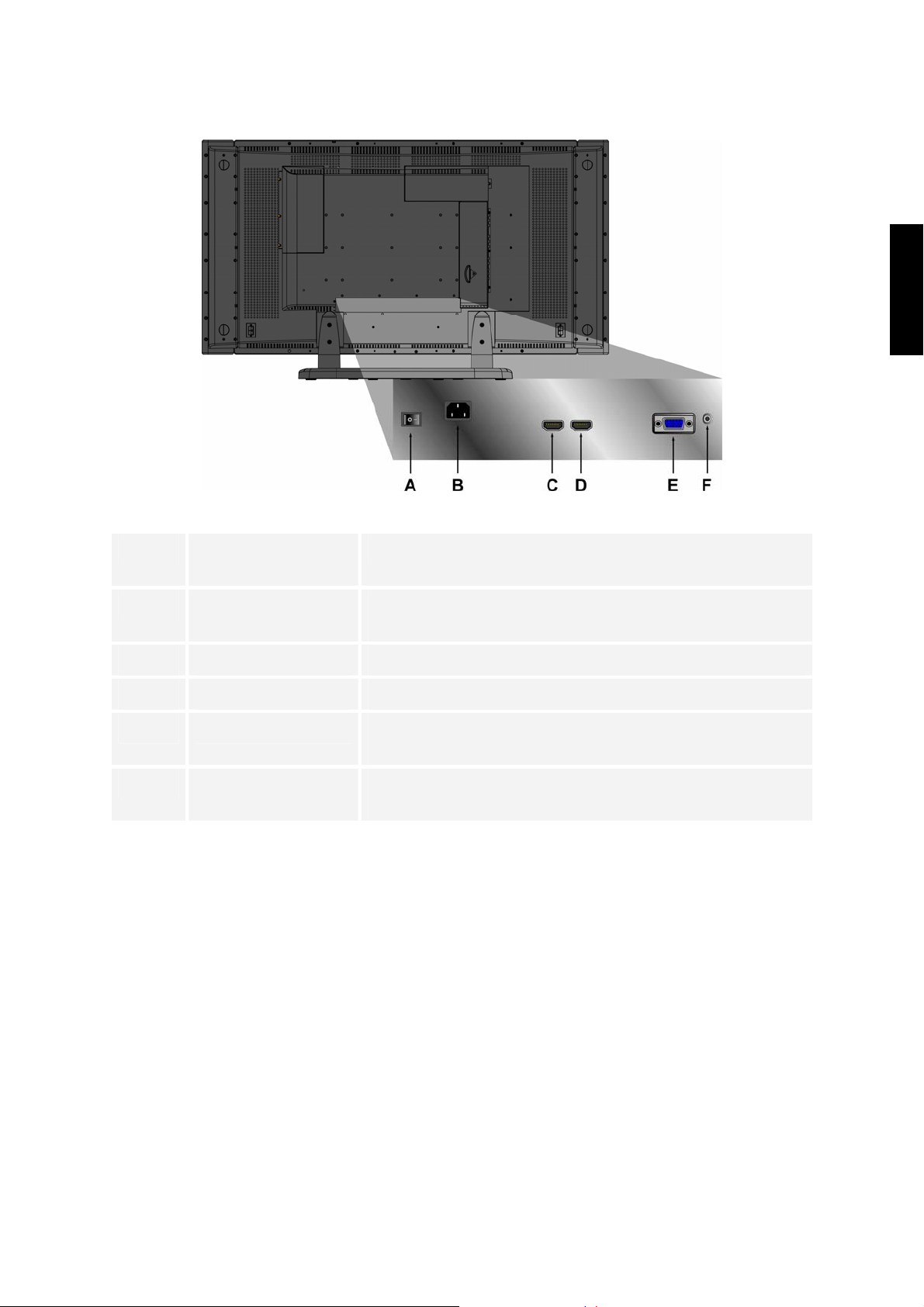
Arrière
Français
A
B
C
D
E
F
POWER S/W
(Alimentation S/W)
AC IN
(ENTRÉE AC)
HDMI(1)
HDMI(2)
VGA
PC STEREO
(STEREO PC)
Alimentation S/W
A l’aide du câble fourni, connecte une source
d’alimentation.
A un terminal du câble HDMI de votre lecteur DVD.
A un terminal du câble HDMI de votre lecteur DVD.
Connecte la sortie du câble VGA du PC à l’entrée du
terminal VGA.
Connecte le câble d’entrée audio de la sortie audio
de votre PC au terminal d’entrée audio.
ViewSonic N4200w 10
Page 13
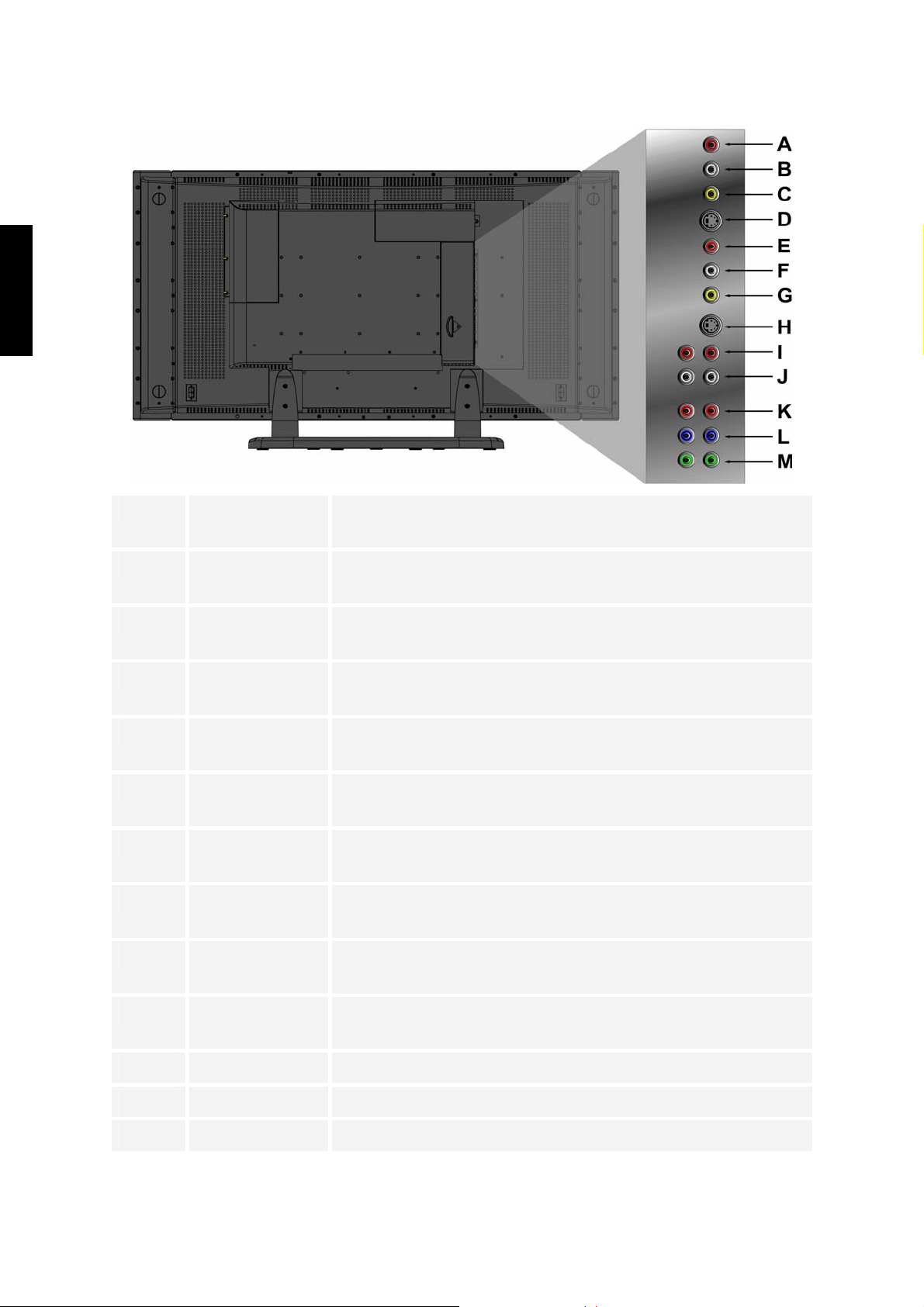
Français
Composantes
A
B
C
D
E
F
G
H
I
R (D)
L (G)
VIDEO
S-V1
R (D)
L (G)
VIDEO
S-V2
R (D)
Connecte le câble audio/vidéo des périphériques compatibles
dans le jack latéral.
Connecte le câble audio/vidéo des périphériques compatibles
dans le jack latéral.
Permet de connecter les périphériques vidéo externes
comme un magnétoscope
Permet de connecter les périphériques vidéo externes
comme un magnétoscope
Connecte le câble audio/vidéo des périphériques compatibles
dans le jack latéral.
Connecte le câble audio/vidéo des périphériques compatibles
dans le jack latéral.
Permet de connecter les périphériques vidéo externes
comme un magnétoscope
Permet de connecter les périphériques vidéo externes
comme un magnétoscope
Connecte le câble audio/vidéo des périphériques compatibles
dans le jack latéral.
J
K
L
M
L (G)
Pr/Cr
Pb/Cb
Y
Connecte le câble audio/vidéo des périphériques compatibles
dans le jack latéral.
Connecte le périphérique vidéo externe dans ce jack.
Connecte le périphérique vidéo externe dans ce jack.
Connecte le périphérique vidéo externe dans ce jack.
11 ViewSonic N4200w
Page 14

G
A
Télécommande
Remote control button function as follow
S
Français
B
C
D
R
Q
E
F
I
H
J
P
N
O
M
K
A
Source button
(Bouton Source)
B
0~100+ number button
(Boutons
Numériques0~100+)
C
Volume
D
CC button
(Bouton CC)
L
Permet de sélectionner la source d’entrée
Aucune fonction
Permet de régler le volume
Permet de désactiver le sous-tirage
ViewSonic N4200w 12
Page 15

Français
E
UP/DOWN/LEFT/ RIGHT/
ENTER button (Boutons
HAUT/BAS/GAUCHE/
DROITE/ENTREE)
F
MUTE button
(Bouton MUET)
G
FREEZE (GEL)
H
DISPLAY (AFFICHAGE)
I SLEEP (VEILLE)
J
PIP/POP (Guide)
(Guide PIP/POP)
K
PIP/SOUR
HAUT/BAS pour la sélection des fonctions OSD et
GAUCHE/DROITE pour le réglage des fonctions
Boutons VOL- et VOL+ permettant de régler le
volume lorsqu'il n'y a pas d'affichage du menu
OSD. CH﹀ et CH^ = change l’affichage du menu
OSD (pour certains modèles)
Muet actif / inactif
Lorsque vous voulez saisir l’information sur le
programme, appuyez sur cette touche. Appuyez de
nouveau pour libérer l’image.
Affiche les sources et l’heure
Permet de régler le délai pour arrêter le téléviseur
Permet d'activer la fonction PIP ou POP
(Guide d'activation)
Appuyer pour basculer l’image secondaire sur PIP
ou POP.
L
PIP/POS
M
PIP/SWAP
(PIP/BASCULER)
N
SRS (Ambiophonie)
O
WIDE (LARGE)
P
Menu
Q
MTS
R
Channel (Chaîne)
S
POWER (MISE EN
MARCHE)
Change la position d’affichage pour l’image
secondaire en mode image(PIP) sur image
Bascule entre les sources d’entrée pour l’image
principale et l’image secondaire
Permet d’activer ou de désactiver l’ambiophonie.
Permet de changer le rapport d’aspect
Affiche le menu ou quitte le menu OSD
Aucune fonction
Aucune fonction
Mise en marche/arrêt
13 ViewSonic N4200w
Page 16

Installation
1. Insérer des piles dans la télécommande
1 Retirez le couvercle du compartiment des piles en tirant le loquet du couvercle puis en le
soulevant.
2 Insérez les piles en respectant les marques de polarité (+) et (-) dans le compartiment des piles
Français
3 Remettez le couvercle du compartiment des piles.
MISE EN GARDE
y Utilisez uniquement les piles AAA spécifiées.
y Ne mélangez pas les piles anciennes et neuves. Cela peut provoquer des fuites ou des
fêlures qui peuvent entraîner un risque d’incendie ou des blessures corporelles.
y Insérez les piles en respectant les marques (+) et (-). Insérer incorrectement les piles
peut provoquer des fuites ou des fêlures qui peuvent entraîner un risque d’incendie
ou des blessures corporelles.
y Mettez les piles au rebut en respect les lois et réglementations locales
y Conservez les piles à l’écart des enfants et des animaux de compagnie.
y Lorsque la télécommande ne doit pas être utilisée pour une longue période, retirez les
piles.
ViewSonic N4200w 14
Page 17

2. Connexion avec des Périphériques Vidéo sur les ports AV, S-Video, YCbCr,
YPbPr, HDMI
Connectez les câbles Vidéo/Audio des périphériques compatibles au panneau arrière du
N4200W.
Modèle AV:
Français
Câble audiovisual
(câble non fourni)
Magnétoscope à cassettes
Modèle S-vidéo :
Câble S-vidéo
(câble non fourni)
Câble d’entrée audio
(câble non fourni)
Magnétoscope à
cassettes
15 ViewSonic N4200w
Page 18

g
Modèle YCbCr:
Câble YCbCr
(câble non fourni)
Lecteur DVD ou
ma
nétoscope à
Français
Câble d’entrée audio
(câble non fourni)
Modèle YPbPr :
Câble YCbCr
(câble non fourni)
Câble d’entrée audio
(câble non fourni)
Lecteur DVD ou
magnétoscope à cassettes
ViewSonic N4200w 16
Page 19

Français
Modèle HDMI:
Connectez le câble HDMI du port sortie DVI du DVD au port entrée HDMI du N4200W.
Câble HDMI
Lecteur DVD
(câble non fourni)
Câble HDMI (câble non fourni)
Remarque: Pour recevoir le son émis par le lecteur DVD, affichez le Menu Son de l'OSD
pour régler l'audio HDMI sur HDMI. Cependant, la source d'entrée doit être réglée sur HDMI.
17 ViewSonic N4200w
Page 20

3. Connexion avec le PC
VGA (D-Sub 15 broches):
Connectez le câble VGA de la sortie VGA du PC au port entrée VGA du N4200W.
Résolution PC jusqu'à 1280 x 1024 ou 1360 x 768 est la résolution préférée.
PC
Câble VGA 15 broches
Entrée Audio PC:
Connectez le câble Entrée Audio (vert) du port sortie audio de votre PC sur le port entrée
audio (vert) du N4200W.
Français
PC
Câble d’entrée audio de
PC (câble non fourni)
ViewSonic N4200w 18
Page 21

Français
HDMI:
Connectez le câble HDMI du port sortie DVI du PC au port entrée HDMI du N4200W.
PC
Câble HDMI (câble non fourni)
4. Connexion du cordon d’alimentation
Connectez le cordon d’alimentation au N4200W puis à une prise murale CA correctement
mise à la terre. Placez CA l'interrupteur secteur situé au dos du N4200W en position marche.
Commutateur CA
Basculer sur
MARCHE
Prise murale CA
19 ViewSonic N4200w
Page 22

5. Mise sous tension
Pressez le bouton d’alimentation situé en dessous de l'écran LCD ou pressez le bouton
Marche (Rouge) sur la télécommande. Mettez la source Vidéo sous tension.
Français
ViewSonic N4200w 20
Page 23

Français
)
Module RS232
En plus des fonctions de base accessibles avec la télécommande ou les boutons de l’écran
LCD, le module RS232 vous permet de contrôler facilement le système pour un accès facile
aux fonctions.
Connexion de l’écran à un PC
Câble de signal (groupe à 6 lignes
Câble Série 9 fiches
Le module RS232 est installé à l’arrière du boîtier et est connecté avec un câble de signal
(groupe de six lignes) du module du panneau arrière du N4200w par défaut. La ligne de
signal est branchée sur le port Debug du RS232 et sur celui de l'écran.
Branchez le câble de signal sur le port COM du PC et sur celui du module RS232.
Utilisation de RS232
Note : L’utilisateur de RS232 doit être familier avec le PC et les opérations de base de PC.
Environnement du système
L’utilisation correcte du module RS232 pour contrôler les fonctions de l’ ÉCRAN LCD se fait
via l’élément hyper terminal du système d’exploitation Windows.
21 ViewSonic N4200w
Page 24

Création d’un nouveau terminal
Allumez votre PC et laissez le système d’exploitation se charger comme d’habitude.
(L’exemple suivant est basé sur WinXP).
Préréglage
Double-cliquez sur l'icône « Mon ordinateur » de votre bureau pour l’ouvrir une nouvelle
fenêtre.
Cliquez avec le bouton droit et sélectionnez « Propriétés » dans le menu contextuel.
Sélectionnez « Matériel » dans la fenêtre « Propriétés du système » et cliquez sur le
bouton « Gestionnaire de périphériques » (D).
Cliquez sur le dossier « Port » (COM et LPT) pour l’agrandir et sélectionnez le port de
communication à utiliser dans la fenêtre du « Gestionnaire de périphérique ».
Double-cliquez sur l’icône correspondant et ouvrez l’étiquette « Réglage de port » dans
une nouvelle fenêtre.
Réglez les paramètres de l’étiquette sur 9600, 8 bits, Pas de parité, 1 et Bit d’arrêt (Code
dur).
Cliquez sur le bouton OK pour fermer la fenêtre.
Français
Création
Note : Si aucun hyper terminal n’a été créé, suivez la procédure suivante pour terminer le
processus de création.
Ouvrez le sous-menu « Hyper terminal » dans le menu « Démarrer » du bureau de la
manière décrite ci-dessous : Menu Démarrer > Tous les programmes > Accessoires >
Communication > Hyper Terminal et cliquez dessus.
Entrez le nom (N) de la nouvelle connexion hyper terminal et sélectionnez l’icône (I)
correspondant à la fenêtre « Description de la connexion » puis cliquez sur OK pour
quitter.
Sélectionnez le port utilisé pratiquement (N) dans la fenêtre « Connexion », incluant
COM1, COM2 ou TCP/IP puis cliquez sur le bouton OK pour quitter.
Ajustez les paramètres de réglage dans la fenêtre propriété de port, conformément à la
description de CODE DUR. Cliquez sur le bouton OK pour quitter.
Cliquez sur l’élément « Propriétés » (R) dans le menu « Fichier » (F) de l’interface
principale du hyper terminal que vous venez de créer et sélectionner l’étiquette de réglage.
Réglez l’« Emulation de terminal » (E) sur VT100. Cliquez sur le bouton « Réglage du
code ASCII » (A) et cliquez sur l’élément « Afficher les caractères d’entrée » (E) dans la
champ « Code de transmission ASCII » de la fenêtre « Réglage du code ASCII ». Cliquez
sur le bouton OK pour quitter.
Le nouvel hyper terminal a été créé ; vous pouvez maintenant entrer des commandes pour
contrôler facilement le système pour certaines fonctions avec la bonne connexion de module
RS232 entre le N4200w et le PC.
ViewSonic N4200w 22
Page 25

Utilisation
Pour utiliser certaines fonctions du système, vous devrez entrer correctement les commandes
correspondantes dans la fenêtre de l'hyper terminal.
Français
Note : Veuillez consulter la liste des commandes ci-dessous pour plus de détails sur les
commandes des fonctions.
23 ViewSonic N4200w
Page 26

Fonctionnement de Base
Pour utiliser les fonctions de votre écran LCD, vous pouvez utiliser votre télécommande ou
les touches situées au-dessus de votre écran LCD pour configurer la source d'entrée, changer
de chaîne ou régler le volume.
Allumer l'écran LCD :
Avant d'utiliser l'écran LCD :
1. Branchez la prise d'alimentation.
2. Connectez des équipements externes correctement.
3. Placez CA l'interrupteur secteur principal en position marche, il est situé au dos du
boîtier. (Si vous prévoyez de ne pas utiliser l’écran LCD pendant une longue
période, éteignez-le.)
Mise en marche/arrêt
Pour activer ou désactiver l’écran LCD.
Appuyez sur la touche POWER située sous l’écran LCD ou appuyez sur la touche
Alimentation de la télécommande pour activer ou désactiver l’écran. La DEL d’alimentation
s’allume quant l’écran LCD est activé.
Sélectionner la source d’entrée
Pour sélectionner les sources d'entrée requises. Utilisez les boutons ▲▼ pour déplacer le
curseur de réglage et sélectionnez en pressant OK.
Régler le volume
Pressez VOL-/+ pour régler le volume.
Français
Pour couper le son, pressez MUTE.
Si vous souhaitez rétablir le son, pressez de nouveau MUTE .
VOLUME
ViewSonic N4200w 24
Page 27

Français
Menu source
Sélectionnez la source de votre choix. Si vous sélectionnez VGA, vous obtenez le mode PC.
Si vous sélectionnez les autres, vous obtenez le mode audiovisuel (AV).
25 ViewSonic N4200w
Page 28

Fonctions OSD
Apparence et astuces de fonctionnement de l'OSD
Français
Fonctionnement OSD
Appuyez sur la touche “Menu”de votre télécommande ou sur la touche située à droite de votre
écran LCD pour afficher le menu principal OSD.
Pressez les boutons ▲ ou ▼ pour sélectionner le sous-menu et pressez ◄ ou ► pour accéder
au sous-menu.
Pressez ▲ ou ▼ pour sélectionner la fonction à régler puis pressez ◄ ou ► pour effectuer
votre réglage ou exécuter la fonction associée.
Pressez de nouveau le bouton “Menu” de votre télécommande ou celui sur la droite de votre
Ecran LCD pour fermer le Menu Principal OSD.
(Pour le mode PC) Les 4 icônes situées en haut du menu principal OSD pour les 4
sous-menus (Image, Réglage, Audio, Instaltn).
(Pour le mode audiovisuel) Les 4 icônes situées en haut du menu principal OSD pour les 4
sous-menus (Image, Audio, Instaltn,Verrou).
ViewSonic N4200w 26
Page 29

Français
Mode PC
Menu Image
Item Description Fonctionnement
Contraste
Luminosité
Rouge
Règle le contraste.
Règle la luminosité.
Vous pouvez ajuster le rouge
pour changer la temp. de la
couleur.
► pour augmenter le contraste.
◄ pour diminuer le contraste.
► pour éclaircir l'image.
◄ pour assombrir l'image.
► pour augmenter la température
des couleurs.
◄ pour diminuer la température des
couleurs.
► pour augmenter la température
Vert
Vous pouvez ajuster le vert pour
changer la temp. de la couleur.
des couleurs.
◄ pour diminuer la température des
couleurs.
► pour augmenter la température
Bleu
Vous pouvez ajuster le bleu pour
changer la temp. de la couleur.
des couleurs.
◄ pour diminuer la température des
couleurs.
Texte /
graphique
PIP
Sélectionne le texte ou le
graphique
Sélectionne les fonctions d’image
simple ou d’images multiples
►ou◄ pour sélectionner le
graphique ou le texte.
►ou◄ pour sélectionner Eteint,
PBP, PIP. (l'entrée HDMI n'est pas
prise en charge dans la sous-image)
27 ViewSonic N4200w
Page 30

Menu d’ajustement
Français
Synchro
Fréquence
Phase
Position H.
Position V.
Item Description Fonctionnement
Cette fonction recherche
auto
automatiquement le meilleur
paramètre de la saisie
courante
► pour sélectionner la
synchronisation automatique.
Ajuste le délai entre le signal
synchrone horizontal et la
vidéo
Règle le délai.
► pour augmenter le délai.
◄ pour diminuer le délai.
► pour augmenter le délai.
◄ pour diminuer le délai.
Ajuste la position horizontale
de l’image principale et de
l’image secondaire en image
►pour déplacer vers la droite
◄ pour déplacer vers la gauche
sur image(PIP).
Ajuste la position verticale
de l’image principale et de
l’image secondaire en image
► pour déplacer vers le haut.
◄ pour déplacer vers le bas.
sur image(PIP).
ViewSonic N4200w 28
Page 31

Français
Menu audio
Item Description Fonctionnement
Effet son
Son grave
Sélectionne l’effet
sonore
Règle les graves.
►ou◄ pour sélectionner SRS
Trusurround ou ETEINT.
► pour augmenter le son lower-pitched.
◄ pour diminuer le son lower-pitched.
► pour augmenter le son
Son aigu
Règle les aigus.
higher-pitched.
◄ pour diminuer le son higher-pitched.
Balance
Règle la balance
audio gauche et
droite.
► pour accentuer le haut-parleur droit
◄ pour accentuer le haut-parleur
gauche
29 ViewSonic N4200w
Page 32

Menu de configuration
Français
Item Description Fonctionnement
Mode vue
Prérégl. Usine
Langue OSD
Position OSD
Transparence
Interruption OSD
Pour ajuster le
rapport d’image
Pour récupérer les
paramètres d’usine
Sélectionne la
langue OSD.
Pour sélectionner la
position OSD sur
l’écran
Ajuste le niveau de
transparence de
l’OSD.
Ajuster le temps
d'affichage de l'OSD
►ou◄ pour sélectionner
Normal/Large
Appuyer sur► pour la
configuration.
►ou◄ pour sélectionner la
langue OSD.
►ou◄ pour sélectionner cinq
types de position OSD sur l’écran.
►pour augmenter la
transparence.
◄pour diminuer la transparence.
►ou◄ pour sélectionner le temps
d'affichage.
ViewSonic N4200w 30
Page 33

Français
Mode audiovisuel
Menu Image
Item Description Fonctionnement
► pour augmenter le contraste.
Contraste
Règle le contraste.
◄ pour diminuer le contraste.
► pour éclaircir l'image.
Luminosité
Règle la luminosité.
◄ pour assombrir l'image.
►pour augmenter la saturation des
Couleur
Règle la saturation de la
couleur.
couleurs.
◄pour diminuer la saturation des
couleurs.
►pour renforcer la teinte.
Teinte
Ajuste la teinte
◄pour atténuer la teinte.
► pour rendre l'image plus nette.
Finesse
Règle la netteté de l'image.
◄ pour adoucir l'image.
Teint Peau
Temp.
couleurs
PIP
Ajuste la couleur de l’image
Règlage de la température des
couleurs par défaut.Options :
STD,Chaud et Froid.
Sélectionne les fonctions
d’image eteint ou d’images
multiples
►ou◄ pour sélectionner ALLUMÉ ou
ETEINT.
►ou◄ pour sélectionner la couleur.
►ou◄ pour sélectionner ETEINT,
PBP, PIP. (l'entrée HDMI n'est pas
prise en charge dans la sous-image)
31 ViewSonic N4200w
Page 34

Menu audio
Français
Item Description Fonctionnement
Effet son
Son grave
Son aigu
Balance
Sélectionne l’effet
sonore
Règle les graves.
Règle les aigus.
Règle la balance
audio gauche et
droite.
►ou◄ pour sélectionner SRS
Trusurround ou ETEINT.
► pour augmenter le son lower-pitched.
◄ pour diminuer le son lower-pitched.
► pour augmenter le son higher-pitched.
◄ pour diminuer le son higher-pitched.
► pour accentuer le haut-parleur droit
◄ pour accentuer le haut-parleur gauche
ViewSonic N4200w 32
Page 35

Français
Menu de configuration
Item Description Operation
Mode vue
Délai Veille
Écran bleu
Prérégl. Usine
Langue OSD
Position OSD
TransparenceIec
Pour ajuster le rapport
d’image
Pour sélectionner la mise en
veille programmée
Pour sélectionner la couleur
de fond en absence de saisie
Pour récupérer les
paramètres d’usine
Sélectionne la langue OSD.
Pour sélectionner la position
OSD sur l’écran
Ajuste le niveau de
transparence de l’OSD.
►ou◄ pour sélectionner Intelligent
/16:9/Zoom/Large/4:3
►ou◄ pour sélectionner 30 MIN,
60 MIN, 90MIN, 120 MIN, 150 MIN
ou ETEINT.
►ou◄ pour sélectionner ALLUMÉ
ou ETEINT.
Appuyez sur► pour la configuration.
►ou◄ pour sélectionner la
langue OSD.
►ou◄ pour sélectionner cinq types
de position OSD sur l’écran.
►pour augmenter la transparence.
◄pour diminuer la transparence.
Interruption
OSD
Ajuster le temps d'affichage
de l'OSD
►ou◄ pour sélectionner le temps
d'affichage.
33 ViewSonic N4200w
Page 36

Verrouillage parental
Français
Item Description Fonctionnement
Statut Verrouil.
Régl mot de
passe
Régl. Classif.
Régl. CC
Ajuste l’état de verrouillage
parental
Configure le mot de passe
de verrouillage parental
Configure la classification
du film
Pour sélectionner la Clôture
du sous-titre
►ou◄ pour sélectionner activé
ou désactivé.
Appuyez sur ►, puis saisissez
le nombre du mot de passe de
votre choix.
Appuyez sur►, puis
sélectionnez la classification
souhaitée et appuyer sur OK.
►ou◄ pour sélectionner Texte
1~4, Clôture du sous-titre 1~4
ou ETEINT.
ViewSonic N4200w 34
Page 37

Français
Informations Complémentaires
Spécifications
LCD Type Visible 42.02 pouces
Filtre de Couleurs Finesse de pixel 0.681(H) x 0.227(V) mm
Surface verre ligne verticale RVB
Antireflet
Signal d’entrée RGB RVB analogique (0.7/1.0 Vp-p, 75 ohms)
Sync. Séparée,
fh:30-80 kHz, fv:50-75 Hz
Video D-sub x 1 ,HDMI x 2, YPbPr/YCbCr x 2, S-vidéo x 2,
CVBS x 2
Audio Mini-stéréo (Φ3,5mm x 1 ), RCA (G/D) x 4
Compatibilité PC Jusqu'à 1360 x 768 non entrelacée
Résolution 1360 x 768 @ 60 Hz
Sortie Haut-parleurs 10W x 2
Alimentation Tension 90-240 VAC, 50/60 Hz
Zone d’affichage Plein Ecran 930.25mm (H) x 523.01 mm (V)
36.62 in (H) x 20.59 in (V)
Conditions de Température 32° F à + 104° F (0° C à + 40° C)
Fonctionnement Humidité 85% (sans condensation)
Altitude usqu’à 10,000 pieds (3,000m)
Conditions de Température -4° F à + 122° F (-20° C à + 50° C 240h)
stockage Humidité 85% (sans condensation)
Altitude Jusqu’à 40,000 pieds (12,000m)
Dimensions Physique 1243 mm (L) x 739 mm (H) x 304 mm (P)
48.93 in (L) x 29.09 in (H) x 11.96 in (P)
Poids Net 33kg( 72.68 lb)
Régulations FCC, UL, cUL, NOM
Modes d’économie Actif <240W LED Green
d’énergie Prrêt Actif <3W LED Red
Mode de chronométrage prétest (préréglé sur GTF 1360 x 768 @ 60 Hz)
Avertissement: Ne pas régler la carte graphique de votre ordinateur au-delà des taux de
rafraîchissement supportés; dans le cas contraire, des dommages irrémédiables pourraient se produire sur
votre écran LCD.
Remarque: Les spécifications du produit sont sujettes à modifications sans avis préalable.
35 ViewSonic N4200w
Page 38

Dépannage
Pas d’alimentation
y Assurez-vous que l’écran LCD est bien connectée.
y Assurez-vous que le cordon d’alimentation CA est bien connecté.
y Assurez-vous que le courant CA est sur MARCHE et que la touche de mise en marche est
sur MARCHE.
y Branchez un autre appareil électrique (comme une radio) dans la prise murale pour
vérifier si la prise fournit la bonne tension.
Mauvaise image ou pas d’image
y Assurez-vous que la connexion aux autres composants est correcte.
y Assurez-vous que la configuration a été faite correctement après les connexions.
y Assurez-vous que la bonne entrée est sélectionnée et que le signal d’entrée est
compatible.
Couleur étrange, couleur faible ou mauvais alignement des couleurs
y Assurez-vous que le câble vidéo est bien connecté.
y L’image paraît peut-être sombre dans une pièce très lumineuse.
y Ajuster la luminosité et le contraste.
y Vérifier le réglage du signal d’entrée.
Pas de son
Français
y Vérifier vos connexions audio
y La touche MUTE (SOURDINE) a peut-être été enfoncée, essayez d’appuyer de nouveau
sur cette touche.
y Vérifiez vos paramètres audio; l’audio de votre Affichage est peut-être réglé au
minimum.
y Appuyez sur la touche Volume + (Up) (Haut) de la télécommande.
La télécommande ne fonctionne pas
y Assurez-vous que les piles sont insérées correctement.
y Les piles sont peut-être faibles ou mortes. Remplacer les piles.
y Une lumière fluorescente est-elle allumée près du capteur de la télécommande?
y La voie du faisceau de la télécommande est peut-être bloquée. Assurez-vous que la voie
est libre est que la télécommande est pointée vers le capteur de la télécommande situé sur
la télévision.
y Appuyez sur une seule touche à la fois et sur celle qui correspond à l’opération que vous
voulez exécuter.
ViewSonic N4200w 36
Page 39

L’appareil ne fonctionne pas
y Les influences externes telles que la foudre ou l’électricité statique peut nuire au
fonctionnement. Dans ce cas, faites fonctionner l’appareil après mise sous tension
préalable de l’écran LCD et du système AVC ou débranchez le cordon AC pendant une à
deux minutes puis rebranchez-le.
Français
Le courant est brusquement interrompu
y Le minuteur de mise en veille est-il réglé? (voir aussi page 19)
y La température interne de l’appareil a augmenté. Retirer tout objet bloquant l’évent ou
nettoyer au besoin.
L’image est interrompue/barre latérale sur l’écran
y L’image est-elle positionnée correctement?
y Les réglages du mode écran tels que la taille de l’image sont-ils réglés correctement?
37 ViewSonic N4200w
Page 40

Service clientèle
Pour toute assistance technique ou tout service après-vente, consultez le tableau cidessous ou
contactez votre revendeur.
REMARQUE : Vous aurez besoin du numéro de série du produit.
Pays /
Région
Site Internet
T = Téléphone
F = FAX
Courrier
électronique
Français
United
States
Canada
www.viewsonic.com/support/
www.viewsonic.com/support/ T = (866) 463 4775 Service.ca@viewsonic.com
T = (800) 688 6688
F = (909) 468 1202
Service.us@viewsonic.com
ViewSonic N4200w 38
Page 41

Français
Garantie limitée
ÉCRAN LCD ViewSonic®
Couverture de la garantie :
ViewSonic garantit que ses produits sont exempts de vices de fabrication ou de malfaçon pendant toute la durée
de la garantie. Si un produit présente un défaut matériel ou de malfaçon pendant cette période, ViewSonic devra,
à sa discrétion, réparer le produit ou le remplacer par un produit similaire. Le produit de remplacement ou les
pièces détachées utilisées pour la réparation peuvent inclure des éléments recycls ou remis en état.
Durée de la garantie :
Les écrans LCD ViewSonic sont garantis pour une durée de 1 an pour toutes les pièces sauf le tube cathodique
et de 1 an pour la main d’oeuvre à partir de la date d’achat du premier client.
Protection de la garantie :
La présente garantie vaut uniquement pour le premier acquéreur.
Exclusions de la garantie :
1. Tout produit sur lequel le numéro de série a été effacé, modifié ou retiré.
2. Les dommages, détériorations ou dysfonctionnements dus à :
a. Un accident, une mauvaise utilisation, une négligence, un incendie, des dégât des eaux, la foudre ou toute
autre catastrophe naturelle, ou résultant d’une modification non autorisée du produit ou de la
non-observation des instructions fournies avec l’équipement.
b. Des réparations ou tentatives de réparation effectuées par du personnel non agréé par ViewSonic.
c. Tout dommage provoqué par le transport.
d. Un déplacement ou une installation non conforme du produit.
e. Toutes causes externes au produit, telles que des fluctuations électrique ou une panne de courant.
f. L’utilisation de fournitures ou de pièces qui ne correspondent pas aux spécifications ViewSonic.
g. L’usure normale.
h. Toute autre cause qui ne peut pas être imputée à une défectuosité du produit.
3. Tout produit affichant un état connu comme “image brûlée” qui produit une image fixe affichée à l’écran pour
une période prolongée.
4. Les frais des services d’enlèvement, d’installation et de configuration.
5. Lors de la fixation murale, vous devez prendre compte de ce qui suit :
a. Les accessoires attachés au produit sont applicables pour ce produit uniquement.
b. Lorsque le produit a été fixé au mur, les trous et les vis de fixations demeureront dans le corps du mur.
c. La face du mur peut se décolorer lorsque ce produit a été monté au mur pendant une longue période.
Assistance :
1. Pour obtenir des informations sur le service dans le cadre de la garantie, veuillez contacter le Support clientèle de
ViewSonic (référez-vous à la page Support Clientèle). Vous devrez fournir le numéro de série de votre produit.
2. Pour bénéficier du droit à la garantie, il vous sera nécessaire de fournir (a) le bon d’achat originale daté, (b)
votre nom, (c) votre adresse, (d) la description du problème rencontré et (e) le numéro de série du produit.
3. Veuillez rapporter ou envoyer le matériel (frais de port payés) dans son emballage d’origine à votre centre de
maintenance agréé par ViewSonic ou à ViewSonic.
4. Pour obtenir toute autre information complémentaire ou connaître les coordonnées du centre de maintenance
ViewSonic le plus proche, contacter ViewSonic.
Limitation des garanties implicites :
Il n’existe aucune garantie, expresse ou implicite, qui s’étende au-delà des descriptions contenues dans le présent
document, y compris la garantie implicite de commercialisation et d’adaptation a un usage particulier.
Exclusion des dommages :
La responsabilité de viewsonic se limite au coût de réparation ou de remplacement du produit. La sociéte
Viewsonic ne pourra pas être tenue responsable:
1. Des dommages causés à d’autres biens en raison d’un défaut du produit, les dommages résultant d’une gêne,
de l’impossibilité d’utiliser le produit, d’un manque à gagner, d’une perte de temps, d’opportunités
commerciales ou de clientèle, d’impact sur des relations commerciales ou toute autre nuisance commerciale,
même si elle est notifiée de l’éventualité de tels dommages.
2. De tout dommage direct, indirect ou autre.
3. Toute réclamation effectuée auprès du client par un tiers.
Effet de la loi des États :
La présente garantie vous accorde des droits juridiques spécifiques, mais vous pouvez également jouir d’autres
droits qui varient en function de la législation de chaque pays. Certains pays n’autorisent pas les limites sur les
garanties implicites et/ou n’admettent pas l’exclusion de dommages intérêts directs ou indirects. De ce fait, les
exclusions énoncées ci-dessus peuvent ne pas être applicables dans votre cas.
Ventes hors États-Unis et Canada :
Pour plus d’informations concernant la garantie et les services proposés pour les produits ViewSonic vendus en
dehors des États-Unis ou du Canada, veuillez contacter ViewSonic ou votre revendeur ViewSonic agré.
La période de garantie pour ce produit en Chine continentale (Hong Kong, Macao et Taiwan exclus) est sujette
aux termes et conditions de la Carte de garantie d’entretien.
4.3: ViewSonic LCD Warranty LTV_LW01 Rev. 1B 06-30-06
39 ViewSonic N4200w
Page 42

